Come esportare i contatti di iCloud in Files CSV
Per esportare i contatti iCloud in CSV, basta questo software: Wondershare TunesGo.
 100% sicuro e la privacy degli utenti garantita
100% sicuro e la privacy degli utenti garantita23/02/2024 • Archiviato in: Gestisci i Dati del Dispositivo • Soluzioni comprovate
Certo, qui c’è una via d'uscita. Per esportare i contatti iCloud in CSV, basta questo software: Wondershare TunesGo Retro. Ti dà il potere di esportare tutti i contatti o quelli selezionati salvati sulla memoria del tuo iPhone, iCloud, Yahoo!, Exchange e altri account da un file CSV. Quindi, è possibile aprire il file CSV nel foglio di calcolo di Microsoft Excel per la modifica o la stampa. Ora, scarica questo software e fai una prova.
Nota: Wondershare TunesGo Retro supporta l’esportazione di contatti iCloud mostrati su iPhone, iPod, iPad con iOS 9, 8 iOS, iOS 7, iOS 6 e iOS 5 in un file CSV. Qui ottieni maggiori informazioni sui supportati iPod, iPhone e iPad.
Come esportare i contatti da iCloud in file CSV?
Prima di tutto, installa ed esegui questo software sul tuo computer. Quindi, la finestra principale ti viene mostrata.
Passo 1. Mantenere l'iPhone/iPod/iPad collegato al computer
Utilizza un cavo USB per stabilire una connessione tra l'iPhone/iPod/iPad. TunesGo Retro rapidamente lo rileverà e mostrerà il suo contenuto nella colonna di sinistra della finestra principale.
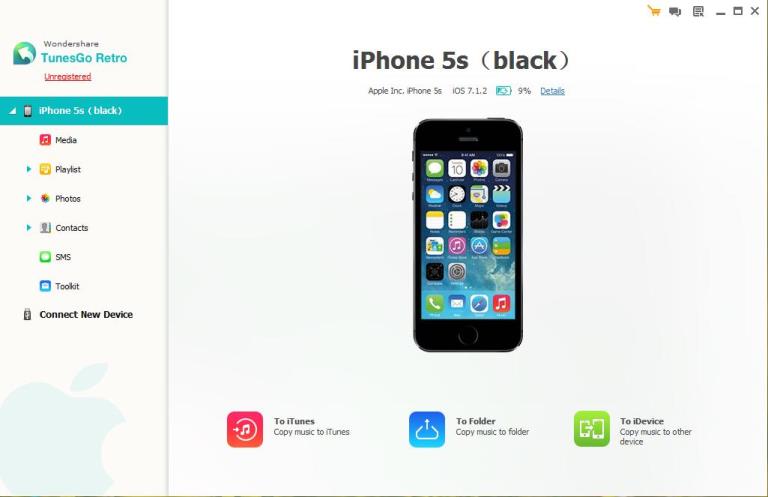
Passo 2. Esportare i contatti di iCloud in file CSV
Verifica se sei connesso all'account iCloud sul tuo iPhone oppure no. Se no, si prega di toccare "Impostazioni" > "iCloud" sull’iPhone e accedi con l'account iCloud.
Quindi, nella colonna sinistra della finestra principale, il gruppo contatti iCloud si presenta nella categoria Contatti. Fare clic sul gruppo per visualizzare tutti i contatti in iCloud sulla destra. Scegli selettivamente i contatti desiderati o seleziona tutto. Fai clic su "Importa/Esporta". Nel menu a discesa, fai clic su "Esporta tutti i contatti" o "Esporta i contatti selezionati".
Quindi, ottieni un altro elenco a discesa in cui è possibile esportare i contatti di iCloud. Essi sono "per un Singolo File vCard", "più File vCard", "in File CSV", "Outlook Express", "a Windows Live Mail", "alla Rubrica di Windows" e "di Outlook 2003/2007/2010/2013". Scegli "in File CSV". Nella finestra del browser dei file a comparsa, scegli una destinazione per salvare il file CSV. Durante il trasferimento, assicurati che il tuo iPhone, iPod o iPad rimanga collegato per tutto il tempo.
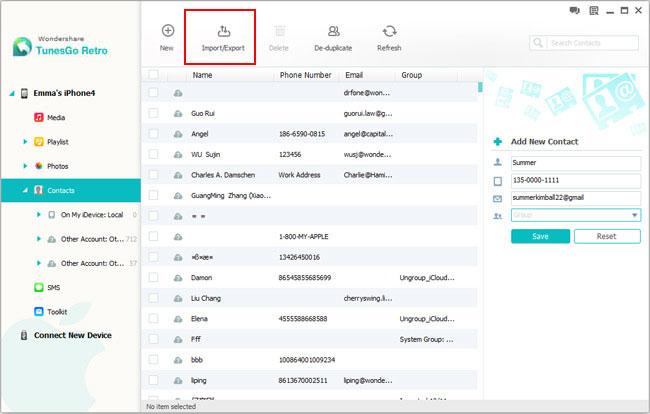
Nota: Prima di esportare contatti da iCloud in CSV, sei in grado di gestire i contatti di iCloud, come l'editing, l'unire e l'eliminare. Quindi, scegli i contatti che desideri esportare. Tuttavia, tutte le cose non hanno alcun effetto sui contatti iCloud originali salvati sul server di rete.
Guarda il Video per esportare i contatti di iCloud per File CSV
Prova TunesGo Retro per esportare i contatti di iCloud in un file CSV!

Dr.Fone - Recupero Dati iOS
3 modi per recuperare i contatti da iPhone iPhone 6SE/6s Plus/6s/6 Plus/6/5S/5C/5/4S/4/3GS!
- Recupera i contatti direttamente da iPhone, backup iTunes e backup iCloud.
- Recupera i contatti tra cui numeri, nomi, e-mail, titoli professionali, aziende, ecc.
- Supporta iPhone 6s,iPhone 6s Plus,iPhone SE e l'ultimo iOS 9 completamente!
- Recupera i dati persi a causa di omissione, perdita, jailbreak, aggiornamento iOS 9 del dispositivo, ecc.
- Selettivamente hai l’anteprima e recupera tutti i dati che tu desideri.
Problemi iCloud
- Backup iCloud
- 1 Accesso al contenuto del backup iCloud
- 2 Ripristina contatti da iCloud a Android
- 1.5 Recuperare foto da iCloud
- 1.6 Estrattore Gratis Backup iCloud
- Account iCloud
- ● Gestisci/trasferisci/recupera dati iCloud
- ● Sblocca schermo/attiva/blocco FRP
- ● Risolvi la maggior parte dei problemi iOS e Android
- Gestisci ora Gestisci ora Gestisci ora






Nicola Massimo
staff Editor